如何让本本(笔记本电脑)上的和投影仪上显示的PPT内容不同?
如何让powerpoint(PPT)制作中的“备注”对讲课的老师起到提示作用?
以前很多人问过我这样的问题。
前言:大家以前是不是想具有比学生(学员)更高的PPT观看权限? 这不是奢望,要实现这一目标只需要两步设置。
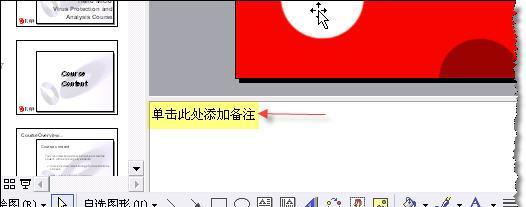
我们现在的目标是作为老师(讲师、培训师),我要看到“备注”,但学生(学员)只能看到投影机投影的PPT演示画面(相对较小的区域)。具体步骤是:
1、在桌面空白处点击鼠标右键,选择“属性”,选择“设置”标签,点击“2”号屏幕(有的台式机没有“2”号屏幕,那就想办法换台笔记本电脑试一试),并按照图中黄色标注处选中“将windows桌面扩展到该显示器”,同时设置适当的分辨率(一般为800*600或1024*768)。
如下图:
单击“应用”,就可以看到如下图的效果。
2、打开你的PPT,选择“幻灯片放映”菜单,“设置放映方式”,如下图所示。
在图中黄色标注部分选中“显示演讲者视图”(必须这么设置)
单击确定后就完成了设置。
看看最终的效果吧:
这个就是演讲者看到的画面,黄色标注部分就是“备注”的内容。
1、分析这个视图,演讲者不仅可以看见每个slide的预览;
2、还可以知晓下一张PPT的大致内容(标题);
3、可以不用准备,直接阅读“备注”(对于新手和临场不知所错的朋友比较适合);
4、可以很好的控制演讲时间;
5、在进行跳跃式(非正常流程)选择幻灯片时,可点击“黑屏”,这样学生就看不到你“幕后操作”。
确实很方便吧。